http://blog.csdn.net/it_talk/article/details/50267573
http://blog.csdn.net/it_talk/article/details/50267573
http://blog.csdn.net/it_talk/article/details/50267573
http://blog.csdn.net/it_talk/article/details/50267573
单元测试
在软件开发中一直在推崇TDD(测试驱动开发),但是一直不能被有效的执行或者并不是真正的测试驱动开发(先开发后写单元测试),因为我们懒!而Android开发又是大多应用层面的开发,很多都是和视图层紧密相连的,业务逻辑和view相绑定,这导致编写单元测试有相当大的困难,因此就我项目而言,只针对工具类、服务端API编写单元测试。关于Android Studio如何编写单元测试并运行,可以看之前写的一篇文章Android Studio 单元测试
代码覆盖率
编写好单元测试后,我们需要知道,测试用例是否覆盖了代码的所有分支情况,这样才能保证代码的可靠性、正确性。
编写测试用例
如果使用Android Studio创建项目的话,那么默认的会在androidTest包下生成一个ApplicationTest类,在这里面可以写测试用例。
上图写的是一个SharedPreferences Util工具类的测试用例。
如果你的测试用例不想写在这个包下,想自定义,也可以在项目的build.gradle写如下的配置
- 1
- 2
- 3
- 4
- 5
- 6
- 1
- 2
- 3
- 4
- 5
- 6
Gradle配置jacoco
Jacoco是一个开源的覆盖率工具。这里讲下gradle如何配置。
首先要在项目的build.gradle引入插件,语句如下:
- 1
- 1
然后注明使用的版本号
- 1
- 2
- 3
- 1
- 2
- 3
接着,申明一个gradle task
- 1
- 2
- 3
- 4
- 5
- 6
- 7
- 8
- 9
- 10
- 11
- 12
- 13
- 14
- 15
- 16
- 17
- 18
- 19
- 20
- 21
- 22
- 23
- 24
- 1
- 2
- 3
- 4
- 5
- 6
- 7
- 8
- 9
- 10
- 11
- 12
- 13
- 14
- 15
- 16
- 17
- 18
- 19
- 20
- 21
- 22
- 23
- 24
最后,打开testCoverageEnabled,需要注意的是,打开该属性的话,在断点调试的时候会导致方法参数值丢失(看不到),所以在调试的时候要记得把它关掉。
- 1
- 2
- 3
- 4
- 5
- 1
- 2
- 3
- 4
- 5
完整的gradle配置如下
- 1
- 2
- 3
- 4
- 5
- 6
- 7
- 8
- 9
- 10
- 11
- 12
- 13
- 14
- 15
- 16
- 17
- 18
- 19
- 20
- 21
- 22
- 23
- 24
- 25
- 26
- 27
- 28
- 29
- 30
- 31
- 32
- 33
- 34
- 35
- 36
- 37
- 38
- 39
- 40
- 41
- 42
- 43
- 44
- 45
- 46
- 47
- 48
- 49
- 50
- 51
- 52
- 53
- 54
- 55
- 56
- 57
- 58
- 59
- 60
- 61
- 62
- 63
- 1
- 2
- 3
- 4
- 5
- 6
- 7
- 8
- 9
- 10
- 11
- 12
- 13
- 14
- 15
- 16
- 17
- 18
- 19
- 20
- 21
- 22
- 23
- 24
- 25
- 26
- 27
- 28
- 29
- 30
- 31
- 32
- 33
- 34
- 35
- 36
- 37
- 38
- 39
- 40
- 41
- 42
- 43
- 44
- 45
- 46
- 47
- 48
- 49
- 50
- 51
- 52
- 53
- 54
- 55
- 56
- 57
- 58
- 59
- 60
- 61
- 62
- 63
生成报告
配置完上面的步骤之后,打开Terminal,并输入命令gradlew jacocoTestReport,回车执行。
之后打开下面的地址,先看下测试结果
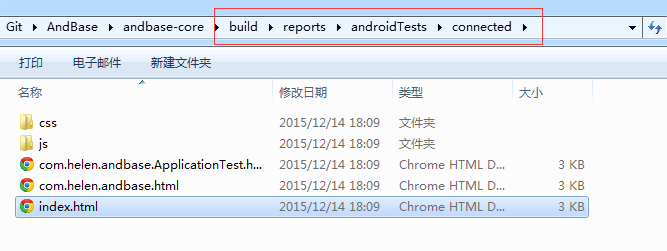
从上图,可以看到有些测试用例是没有跑通的,点击之后可以看详情信息
根据提示信息,修改代码,直到测试用例跑通之后,如下图:
然后打开下面的地址,如果测试用例没有全部跑通的话,就不会生成代码覆盖率报告。
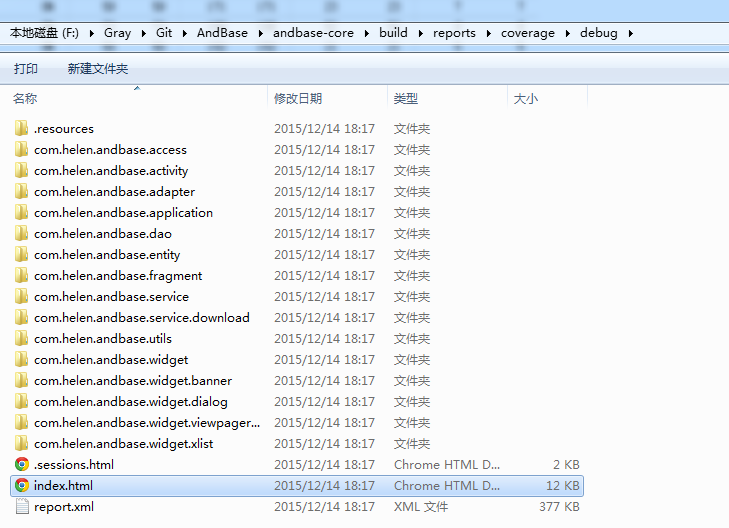
我们去查看下,之前跑的测试用例的覆盖率情况
再点击进去的话,可以看到具体有哪些分支路径是没有覆盖到的。
将报告通过邮箱发送给相关人员
通过上面的步骤,我们已经可以看到了结果报告,但是,我们的主题是持续集成&自动化,所以,还没有全部完成,我们的主角依然是jenkins。所以,接下来要讲的是:通过jenkins项目配置,让程序自动生成报告,并将结果通过邮件发送给相关人员。
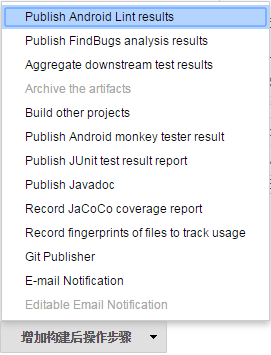
先后会创建“Publish JUnit test result report”、”Record JaCoCo coverage report “、“Publish Android Lint results”。
配置单元测试报告
这时候,报了个错误,说当前路径没有匹配到文件,没关系,因为我们还没有执行命令之前,一些文件夹还没有生成,所以可以先忽略。
配置代码覆盖率报告
主要的几个参数配置,“Path to class directories”配置的是编译后.class文件的路径地址,Android都是放在build路径下build\intermediates\classes;“Path to source directories”配置的是Java代码路径。
配置Android Lint报告
Android Lint是Android自带的一个功能,它可以检测一些不规范的写法,并提示。该功能gradle不用配置任何东西,只要执行build之后就会自动生成报告。
上图中不用填写入任何路径,默认的即可。
邮件配置及gradle执行命令的修改
首先,我们先修改下邮件的发送内容。
我们在上一节的基础上,只是新增加了以上3中报告的地址。
接着,还需要修改gradle 执行的命令。
项目的build.gradle修改下
去掉connectedAndroidTest的关联,因为我们已经独立使用命令执行connectedAndroidTest了,所以jenkins服务器在跑job的时候,请确保已经打开了Android模拟器,否则会出错。
查看邮件报告
配置完以上的步骤之后,将代码push到github上,等待jenkins触发构建或者我们手动执行构建都可以。
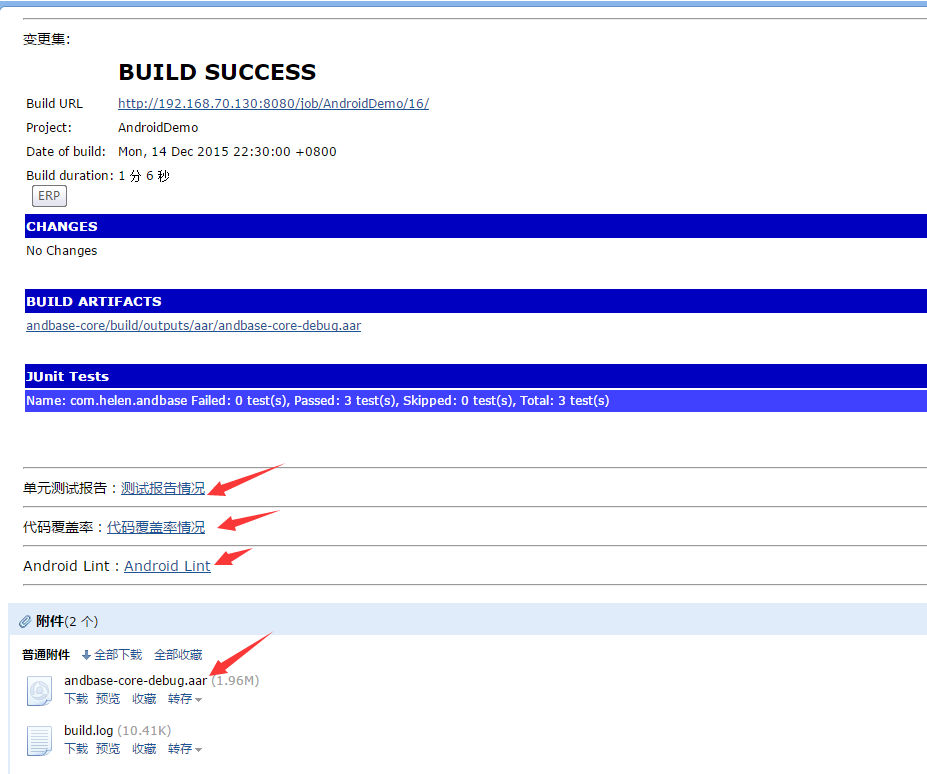
邮件里增加了配置里相应修改的内容。
注意:因为我的项目是一个lib项目,而在Android里lib项目生成的jar包是一个aar,所以这里的单元测试,我是写在lib项目里,然后构建产物,我也修改为获取aar包,修改如下:
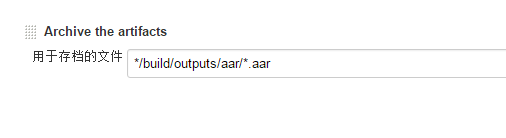
总结
跟着上面的步骤来,我们就已完成了单元测试及代码覆盖率报告的自动化发邮件了,能及时发现错误,这在很大程度上保证了我们的代码是经测试的,是有效可靠的。下一篇,将讲如何使用findbugs插件进行查虫,包括gradle的配置和jenkins的配置,发送findbugs报告到邮箱,更进一步的提高代码质量。
看下其他文章:
1、Jenkins构建Android项目持续集成之简介篇
2、Jenkins构建Android项目持续集成之Jenkins的安装篇
3、Jenkins构建Android项目持续集成之系统配置篇
4、Jenkins构建Android项目持续集成之创建项目
5、Jenkins构建Android项目持续集成之单元测试及代码覆盖率
6、Jenkins构建Android项目持续集成之findbugs的使用











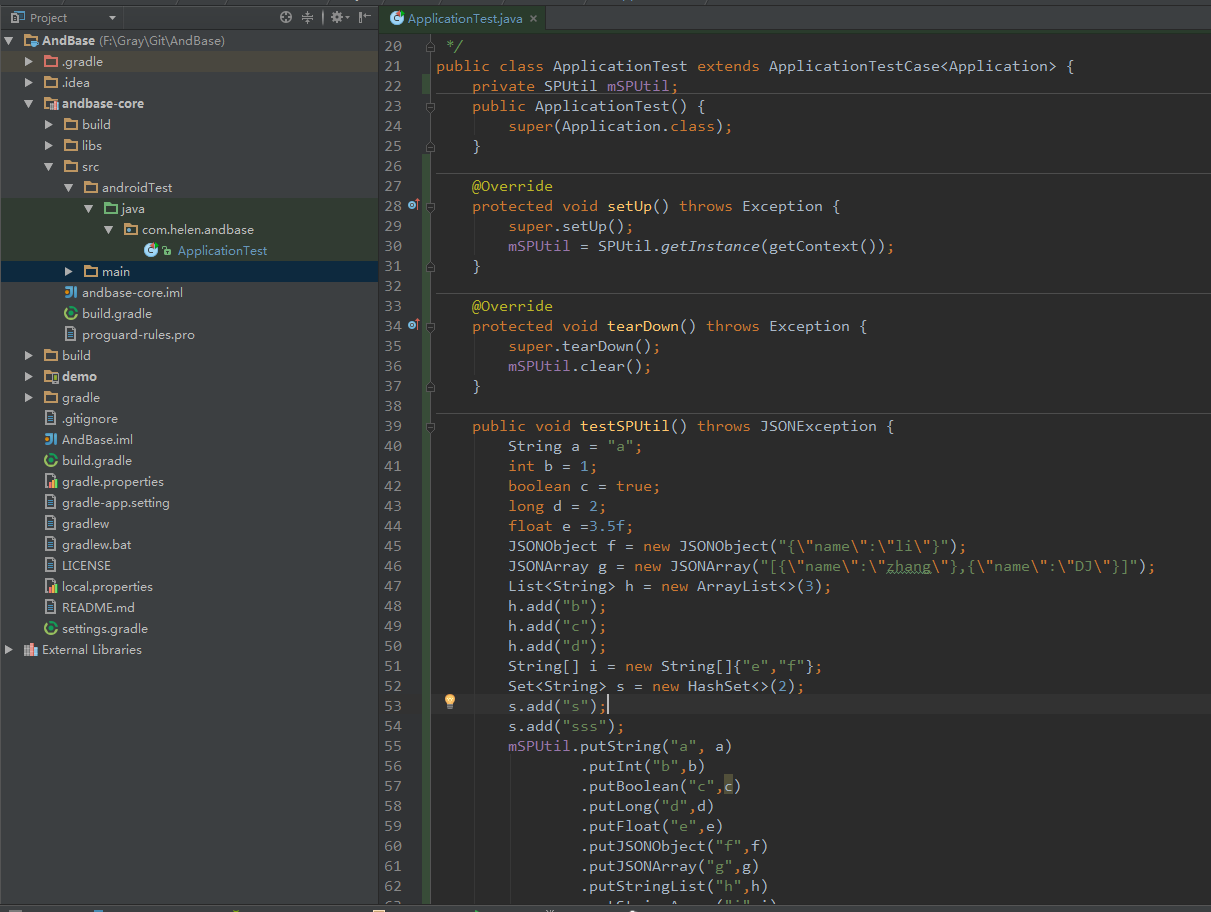
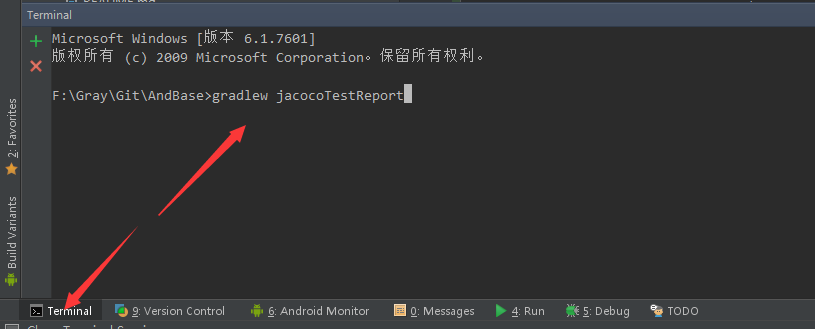
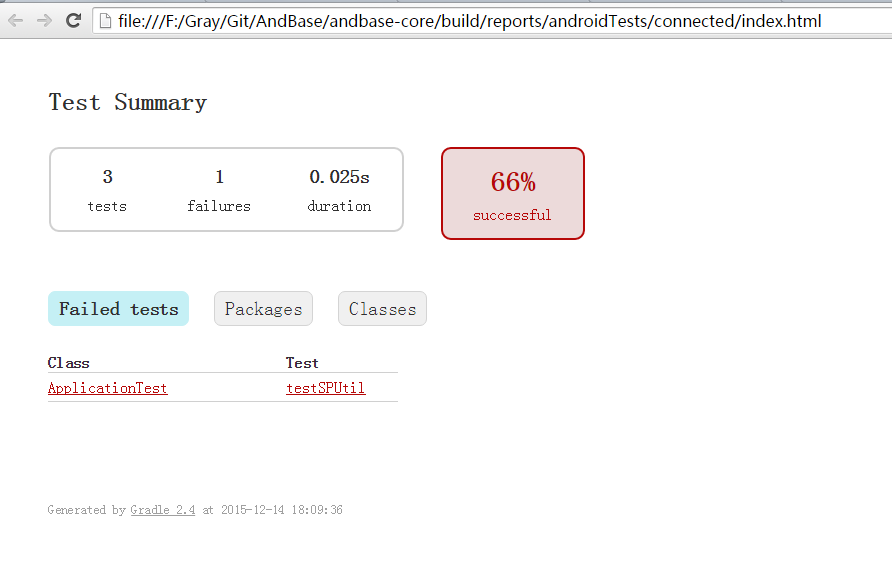
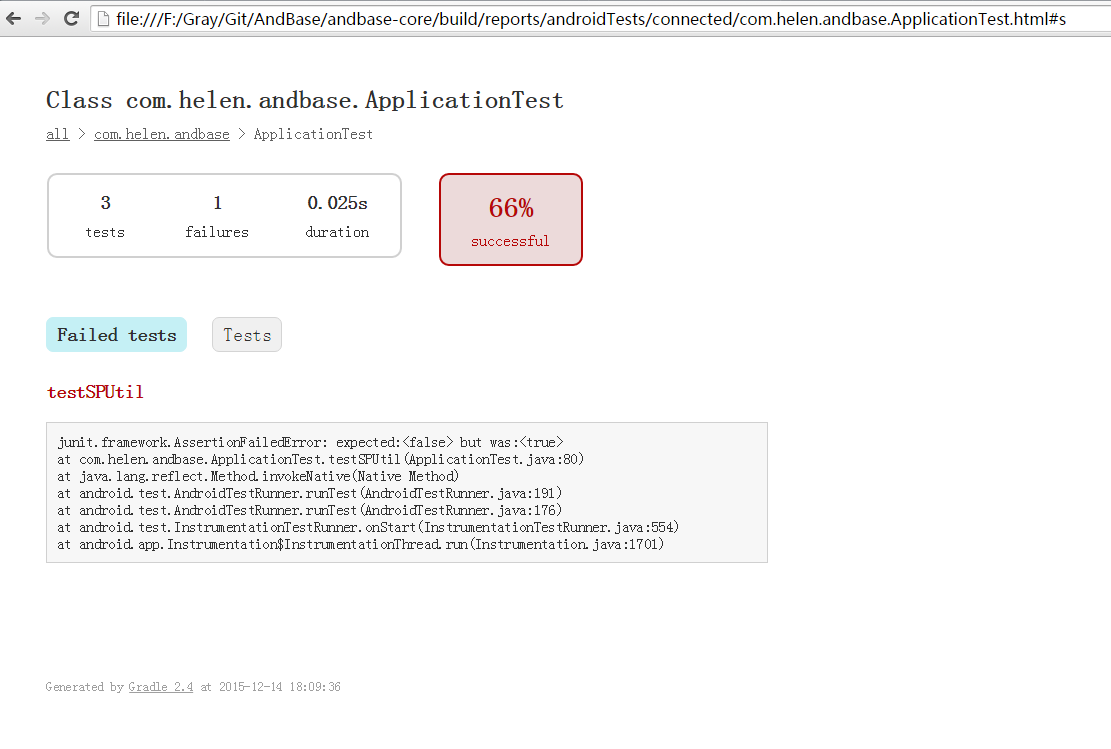
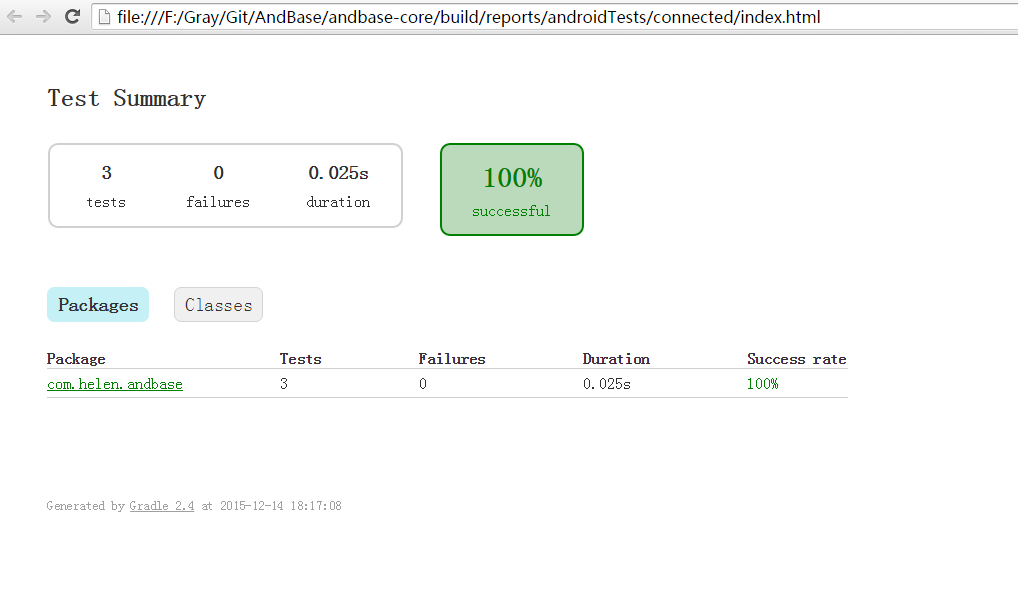
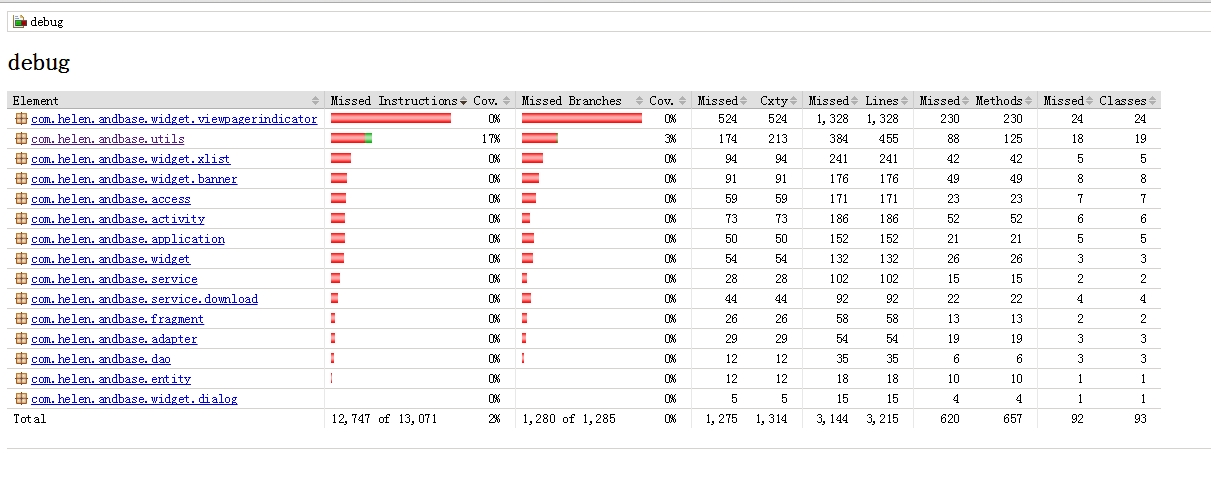
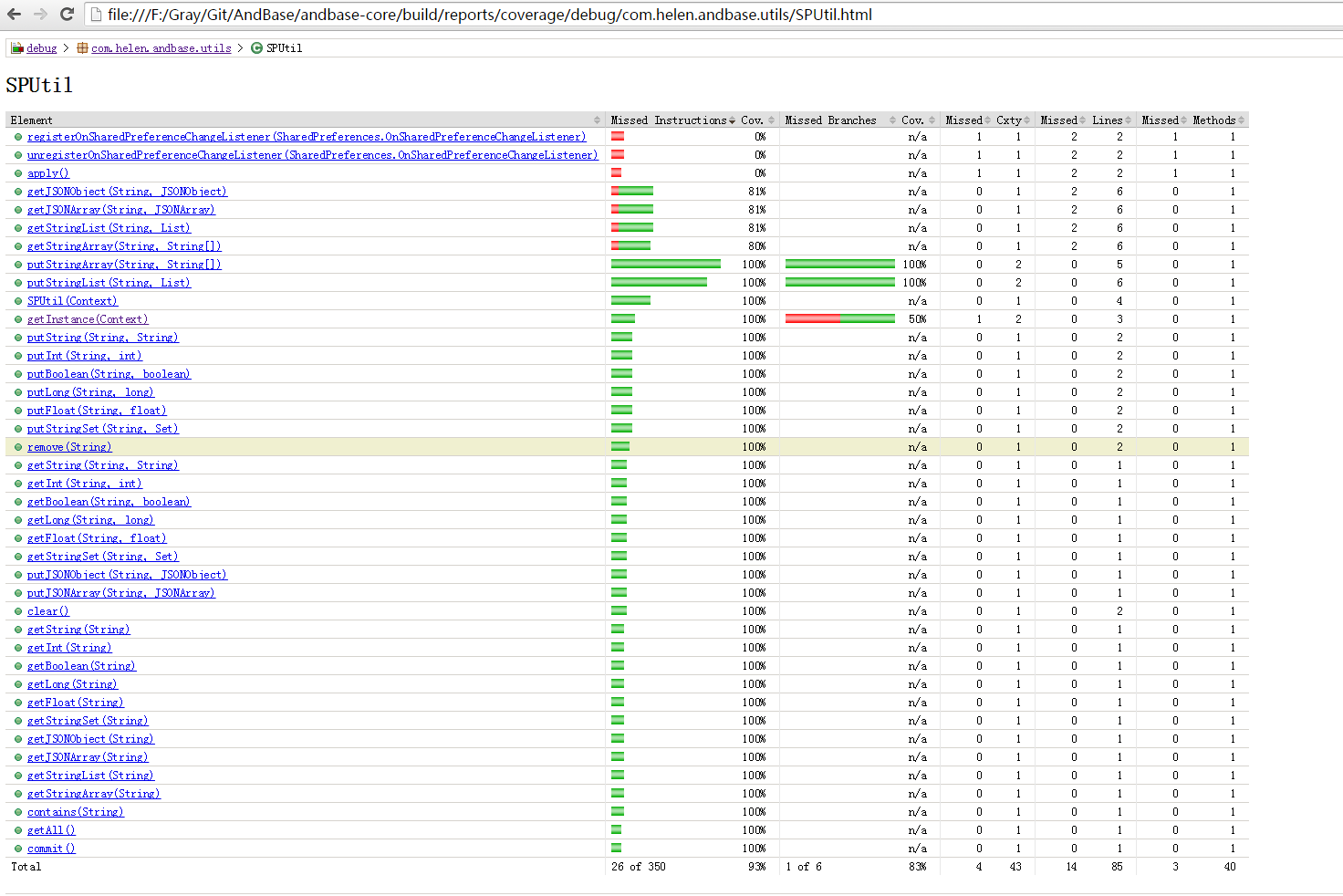

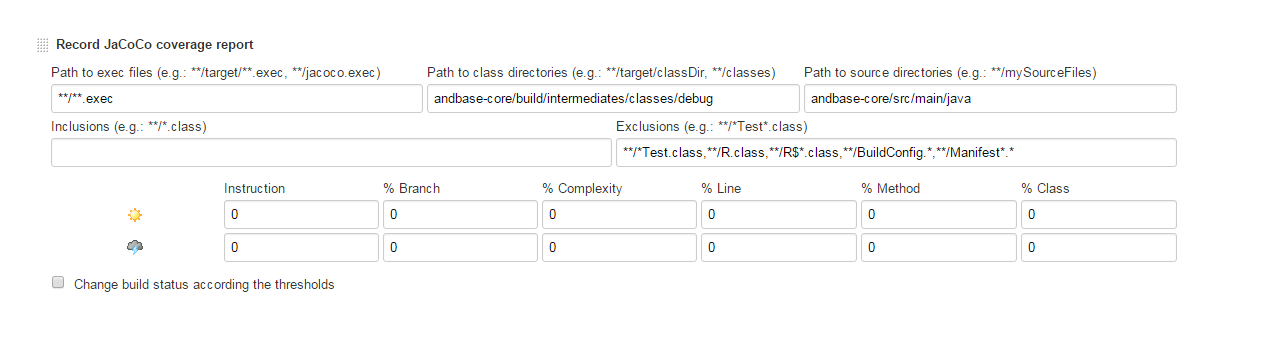

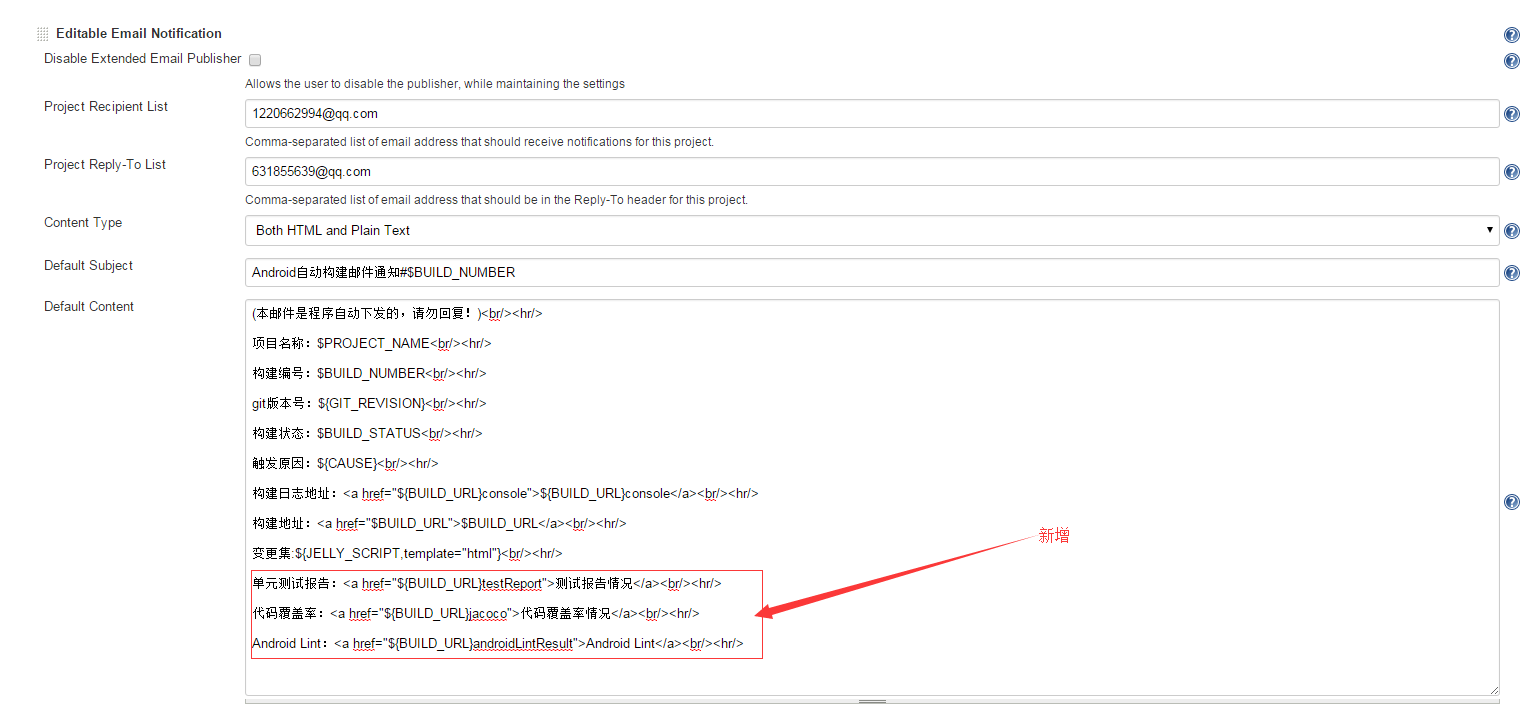
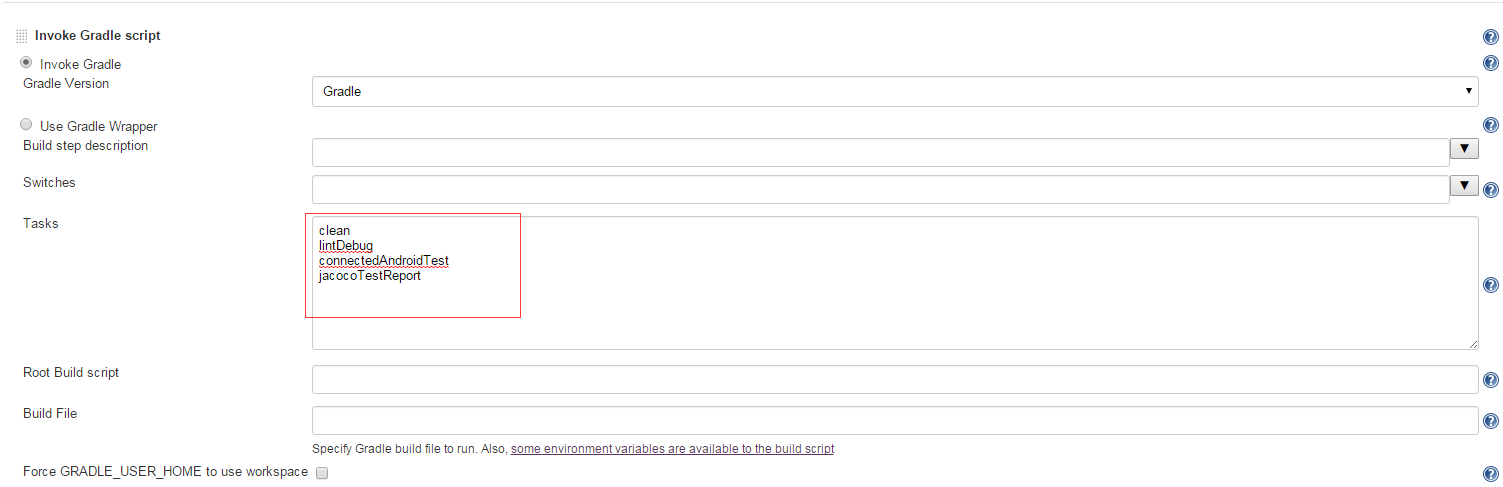
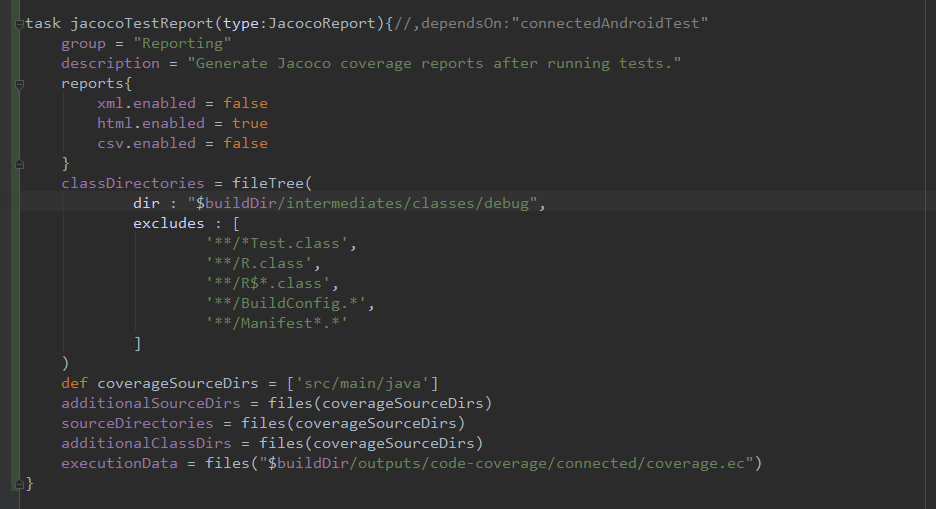
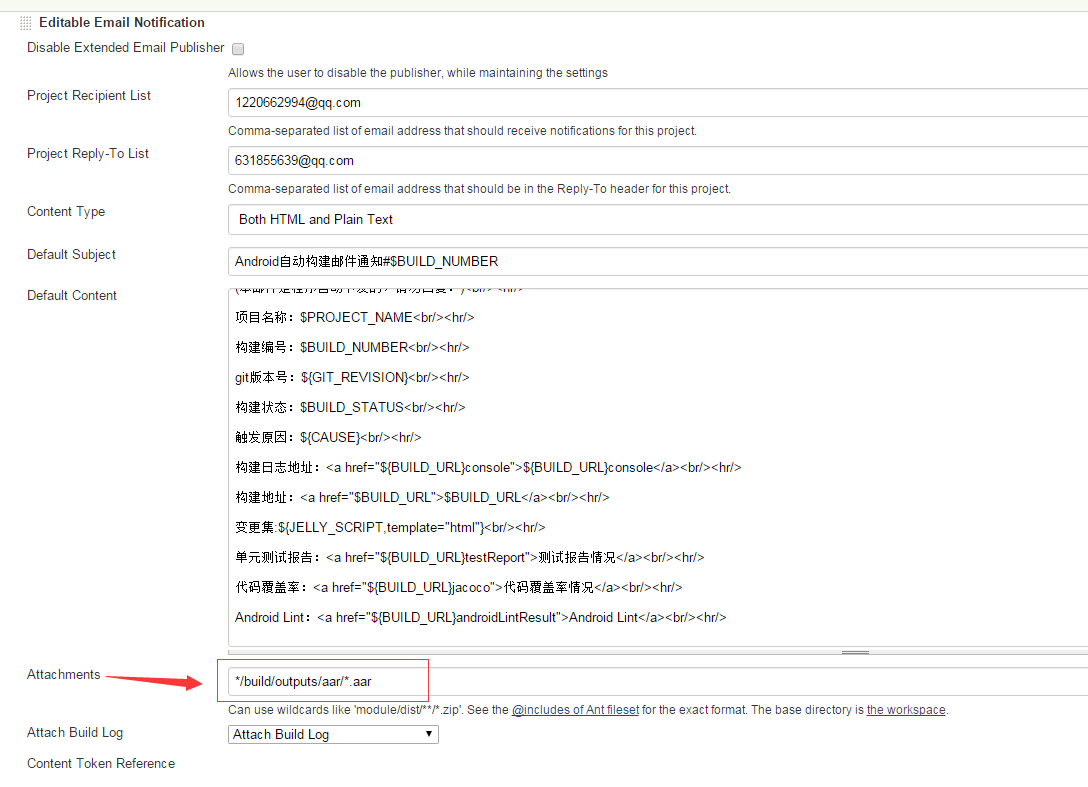














 7702
7702

 被折叠的 条评论
为什么被折叠?
被折叠的 条评论
为什么被折叠?








